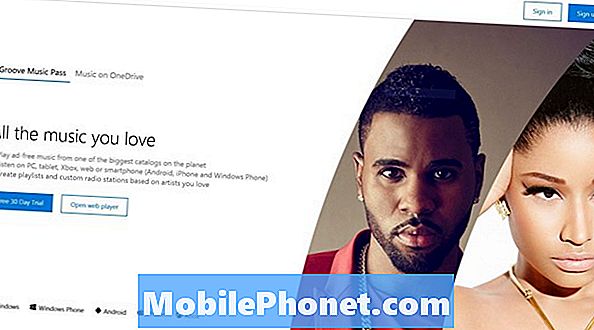Садржај
Од писања овог текста, Самсунг је још увек у процесу увођења Андроид Орео-а на # ГалакиС7 и # ГалакиС7едге уређаје широм света. На основу историјских података током и након сваке велике поправке оперативног система, проблема увек има много. Данашњи водич за решавање проблема има за циљ да помогне корисницима Галаки С7 који наиђу на црни екран за учитавање након ажурирања Андроид Орео-а. Ако сте један од ових корисника, побрините се да правилно следите наше предлоге за решавање проблема.
Данашњи проблем: Галаки С7 едге приказује црни екран са иконом катанца и зеленим кругом за учитавање након инсталирања исправке (Андроид Орео)
Здраво. Нека најновија надоградња почне на мом Галаки С7 Едге. После неког времена помислио сам да то мора да се уради онако како је било на екрану са бројем шифре лозинке који захтева унос ПИН-а за приступну шифру, унео сам свој пин и он је затим показао црни екран са отвореном сликом катанца и непрестано вртложеним зеленим кругом, телефон је такође јако вруће, било је тако 3 сата. Затим сам „притиснуо дугме за утишавање док сам држао дугме за напајање“, ово је поново покренуло телефон, а затим је поново показало ПИН за унос лозинке, осигурао сам да сам ово правилно унео. Поново је ушао у црни екран, отворио катанац и непрестано ковитлао зелени круг око катанаца. Нисам једина која сада нема телефон као што можете видети на овом линку: хттпс://ввв.гсмарена.цом/невсцомм-18343п5.пхп Заиста се заиста надам да ћете однекуд добити неке поправке за ово. Фрустриран и жив, нема телефон који сада ради након овог ажурирања. Зар не тестирају ове ствари пре него што их лансирају на велико? Хвала. - ТинаТинадееминг
Решење: Здраво Тина. Линк ГСМарена који овде наводите заправо говори о ранијем ажурирању, а вероватно не и о најновијем Самсунг издању Андроид Орео за С7 и С7 едге уређаје. Оригинални чланак чији су коментари преузети написан је 21. маја 2016. године, тако да не мислимо да смо на истој страници. У овом тренутку писања, покушавамо да се позабавимо новим исправкама за Галаки С7 и С7 едге које им доносе само Андроид Орео.
Ако је то ажурирање које је покварило ваш С7, онда кажемо да нисте сами. Баш као и у било којој другој главној поправци оперативног система, попут ажурирања са Ноугата на Орео, неки уређаји могу наићи на проблеме. Упркос напорима Гоогле-а и Самсунг-а да издају стабилну надоградњу оперативног система, можда нису сви уређаји спремни да то предузму. Постоји толико много ствари које могу да утичу на ваш проблем да је на граници немогуће знати шта је можда главни разлог за то. Ако сте сигурни да је једина другачија ствар коју сте урадили била да сте инсталирали Андроид Орео, постоји неколико ствари које можете покушати да поправите.
Освежите системску кеш меморију
Прва ствар на коју ће понекад негативно утицати након ажурирања или инсталације апликације је системска кеш меморија. Ова врста кеша је у основи само још један скуп привремених датотека које Андроид користи за ефикасан рад. Међутим, у неким случајевима исправке могу оштетити ову кеш меморију и довести до свих врста проблема. Да бисте проверили да ли имате проблем са системском кеш меморијом, покушајте да обришете партицију кеш меморије на којој је сачувана. Ево како:
- Искључите свој Самсунг Галаки С7.
- Притисните и држите тастере за почетни тастер и тастер за појачавање звука, а затим притисните и држите тастер за напајање.
- Када се Самсунг Галаки С7 прикаже на екрану, отпустите тастер за напајање, али и даље држите тастере за почетни тастер и тастер за појачавање звука.
- Када се прикаже логотип Андроид-а, можете отпустити оба тастера и оставити телефон да ради око 30 до 60 секунди.
- Помоћу тастера за утишавање звука крећите се кроз опције и означите „обриши партицију кеша“.
- Једном истакнуто, можете притиснути тастер за напајање да бисте га изабрали.
- Сада означите опцију „Да“ помоћу тастера за утишавање звука и притисните дугме за напајање да бисте је изабрали.
- Сачекајте док ваш телефон не заврши са главним ресетовањем. Када завршите, означите „Поново покрени систем сада“ и притисните тастер за напајање.
- Оставите телефон да се поново покрене и проверите да ли постоји проблем.
Подигните систем у безбедни режим
Пошто се чини да је ваш Галаки С7 едге заглављен у екрану за иницијализацију и неће нормално учитати Андроид, следећа добра ствар коју можете да урадите је да покушате да га покренете у безбедни режим. То се постиже одређеним скупом хардверских комбинација тастера. Ако се уређај учита у безбедни режим, то може значити да је једна од додатих апликација проблематична. То такође може значити да постоји проблем са оперативним системом. Док сте у овом режиму, можете покушати да решите проблем са апликацијом помоћу поступка уклањања. У основи, оно што треба да урадите је да деинсталирате апликацију и проверите да ли постоји проблем поновним покретањем система у нормалном режиму. Ако проблем остане, морате понављати циклус док не изолујете проблем.
Да бисте покренули С7 едге у безбедни режим:
- Искључите уређај.
- Притисните и држите тастер за напајање поред екрана са именом модела.
- Када се на екрану појави „САМСУНГ“, отпустите тастер за напајање.
- Одмах након отпуштања тастера за напајање притисните и држите тастер за утишавање звука.
- Држите тастер за утишавање звука све док уређај не заврши поновно покретање.
- Сигурни режим ће се приказати у доњем левом углу екрана.
- Отпустите тастер за утишавање звука када видите безбедни режим.
- Пустите да ваш С7 ради у овом режиму неколико сати и проверите да ли постоји проблем.
Враћање на фабричка подешавања
Драстично решење које можете и ви је ресетовање на фабричка подешавања. То треба да урадите само ако се ништа не догоди након што сте обрисали партицију кеш меморије или ако се уређај уопште неће учитати у безбедни режим. Враћање на фабричка подешавања у основи ће вратити сва софтверска подешавања на подразумеване вредности брисањем корисничких података и апликација независних произвођача. Ако се проблем не односи на кодирање, што значи да ажурирање није био главни разлог за почетак, фабричко ресетовање вашег С7 ће највероватније решити проблем. У последње време видели смо бројне случајеве да је брзо ресетовање у режиму опоравка обавило посао, надам се да ће се то догодити и у вашем случају. Једини недостатак овога сада је чињеница да ће ресетовањем избрисати све ваше неспремљене податке пре инсталације Андроид надоградње. Осим тога, ваш С7 ће имати значајне користи од овог поступка.
Да бисте ресетовали С7 на фабричка подешавања:
- Искључите свој Самсунг Галаки С7.
- Притисните и држите тастере за почетни тастер и тастер за појачавање звука, а затим притисните и држите тастер за напајање.
- Када се Самсунг Галаки С7 прикаже на екрану, отпустите тастер за напајање, али и даље држите тастере за почетни тастер и тастер за појачавање звука.
- Када се прикаже логотип Андроид-а, можете отпустити оба тастера и оставити телефон да ради око 30 до 60 секунди.
- Помоћу тастера за утишавање звука крећите се кроз опције и истакните „обриши податке / ресетовање на фабричка подешавања“.
- Једном истакнуто, можете притиснути тастер за напајање да бисте га изабрали.
- Сада означите опцију „Да - избриши све корисничке податке“ помоћу тастера за смањење јачине звука и притисните дугме за напајање да бисте је изабрали.
- Сачекајте док ваш телефон не заврши са главним ресетовањем. Када завршите, означите „Поново покрени систем сада“ и притисните тастер за напајање.
- Телефон ће се сада поново покренути дуже него обично.
Користите поправку софтвера за хитне случајеве Смарт Свитцх
Како би олакшао минималну гњаважу при премештању датотека на и са Самсунг уређаја, Самсунг је створио Смарт Свитцх. Ова апликација долази унапред инсталирана на Галаки С7, али се може инсталирати и на рачунару. У неким случајевима, Смарт Свитцх такође може функционисати као алат за брзо поправљање ако је ваш софтвер наишао на грешку. Да бисте видели да ли можете да користите Смарт Свитцх у својој ситуацији, морате да имате рачунар на који можете да га инсталирате; Смарт Свитцх ради на Виндовсима и Мац рачунарима. Након што инсталирате Смарт Свитцх на рачунар, све што треба да урадите је да повежете С7 са ПЦ-ом или Мац-ом преко УСБ кабла. Уверите се да је ваш С7 укључен и да је на рачунару покренут Смарт Свитцх. Ако постоји искачући прозор који каже да можете да поправите софтвер телефона, само напријед. Ако уопште нема таквих искачућих прозора, то значи да Смарт Свитцх не открива ваш телефон или не може ништа учинити за вас.
Да бисте добили детаљна упутства о томе како да инсталирате Смарт Свитцх на рачунар, посетите ову везу.
Подесите фирмваре на свој уређај
Немајући јасну идеју шта тачно узрокује ваш проблем, у овом тренутку можете размислити о напредном решењу - пребацивању фирмвера на свој телефон. Трептање је само по себи ризично, па морате да одлучите да ли је вредно радити у овом случају. Иако то није баш тешко извести, Самсунг га не препоручује, јер може довести до озбиљнијих софтверских проблема ако нешто пође по злу. Ако се ипак уради правилно, потенцијално може решити проблем, јер га можете користити за враћање тренутне верзије Андроид-а на стабилнију старију верзију.
Нећемо разговарати о томе како ћете обавити трептање на С7. Ако желите да ризикујете и испробате ово решење, предлажемо вам да потражите добар трепери водич са угледних веб локација попут КСДА-Девелоперс Форум. Трепћући водичи су специфични за модел телефона, па потражите онај намењен моделу телефона који имате.